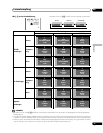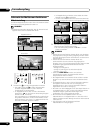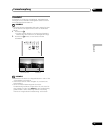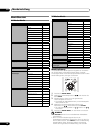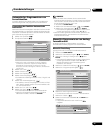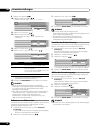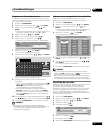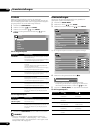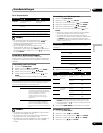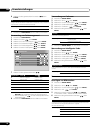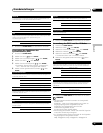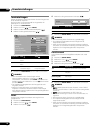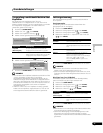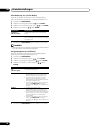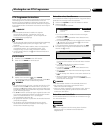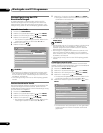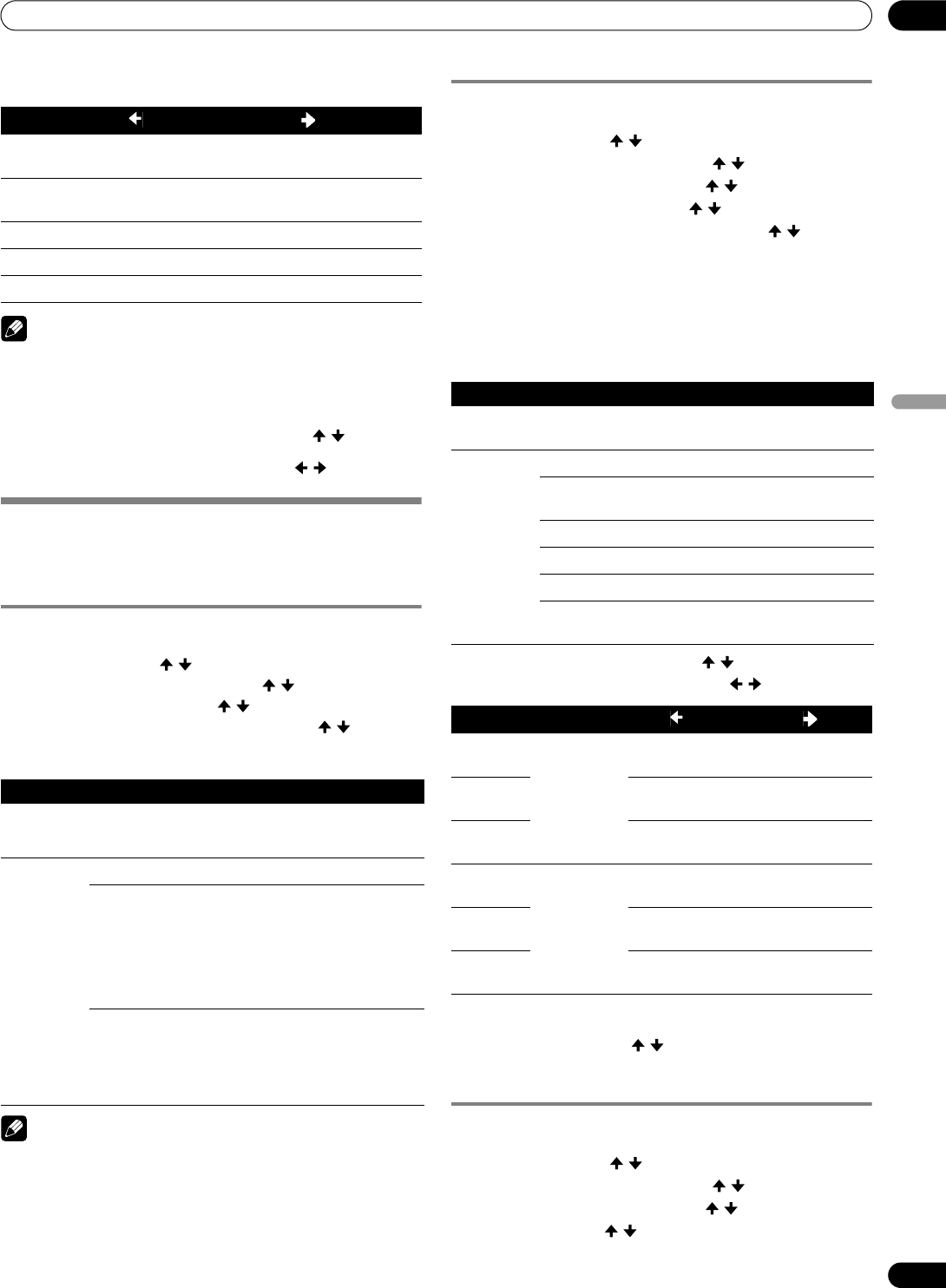
33
Ge
Grundeinstellungen
08
Deutsch
Für PC-Programmquelle
HINWEIS
• Für erweiterte Bildeinstellungen wählen Sie in Schritt 3
“Profi-Einstellungen”, und drücken Sie dann ENTER.
Bezüglich nachfolgender Bedienungsschritte siehe
“Erweiterte Bildeinstellungen”.
• Zum Zurückstellen aller Einstellungen auf die
Werksvorgaben, wählen Sie in Schritt 3 mit /
“Rückstellen”, und drücken dann ENTER. Es erscheint ein
Bestätigungsfenster. Wählen Sie “Ja” mit / , und drücken
Sie dann ENTER.
Erweiterte Bildeinstellungen
Der Plasma-Fernseher bietet Ihnen verschiedene
fortschrittliche Funktionen zur Optimierung der Bildqualität.
Einzelheiten zu diesen Funktionen entnehmen Sie bitte den
Tabellen.
Verwendung von PureCinema
1 Drücken Sie HOME MENU.
2 Wählen Sie “Bild” ( / , dann ENTER).
3 Wählen Sie “Profi-Einstellungen” ( / , dann ENTER).
4 Wählen Sie “PureCinema” ( / , dann ENTER).
5 Wählen Sie den gewünschten Parameter ( / , dann
ENTER).
• Die wählbaren Parameter finden Sie in der Tabelle.
HINWEIS
• Bei Zuführung von 480p oder 720p@60 Hz Signalen kann
“Standard” nicht gewählt werden.
• Bei Zuführung von PAL, SECAM, 576i oder 1080i@50 Hz
Signalen kann “ADV” nicht gewählt werden.
• Bei Zuführung von 576p, 720p@50 Hz, oder 1080p@24 Hz
Signalen kann weder “Standard” noch “ADV” gewählt
werden.
Verwendung von Farbtemperatur
1 Drücken Sie HOME MENU.
2 Wählen Sie “Bild” ( / , dann ENTER).
3 Wählen Sie “Profi-Einstellungen” ( / , dann ENTER).
4 Wählen Sie “Farbeinstellungen” ( / , dann ENTER).
5 Wählen Sie “Farbtemperatur” ( / , dann ENTER).
6 Wählen Sie den gewünschten Parameter ( / , dann
ENTER).
• Wenn Sie in diesem Schritt einen Parameter gewählt
haben, überspringen Sie die Schritte 7 und 8.
• Sie werden eher eine Feineinstellung vornehmen
wollen. Hierzu wählen Sie zuerst “Manuell”, dann halten
Sie ENTER länger als drei Sekunden gedrückt. Die
Anzeige für manuelle Einstellung erscheint. Fahren Sie
dann mit Schritt 7 fort.
7 Wählen Sie einen Einstellpunkt ( / , dann ENTER).
8 Wählen Sie den gewünschten Wert ( / ).
• Um einen anderen Posten einzustellen, drücken Sie
RETURN und wiederholen dann die Schritte 7 und 8.
• Durch Drücken von / , wird der Einstellposten direkt
weitergeschaltet.
9 Drücken Sie HOME MENU, um das Menü zu verlassen.
Verwendung von CTI
1 Drücken Sie HOME MENU.
2 Wählen Sie “Bild” ( / , dann ENTER).
3 Wählen Sie “Profi-Einstellungen” ( / , dann ENTER).
4 Wählen Sie “Farbeinstellungen” ( / , dann ENTER).
5 Wählen Sie “CTI” ( / , dann ENTER).
Gegenstand
Taste Taste
Kontrast Zum Vermindern des
Kontrastes
Zum Erhöhen des
Kontrastes
Helligkeit Zum Vermindern der
Helligkeit
Zum Erhöhen der Helligkeit
Rot Zum Abschwächen von Rot Zum Betonen von Rot
Grün Zum Abschwächen von Grün Zum Betonen von Grün
Blau Zum Abschwächen von Blau Zum Betonen von Blau
PureCinema
Erkennt automatisch Quellen, die auf Kinofilmen basieren (ursprünglich
24 Bilder/Sekunde), analysiert die Signale und bereitet die einzelnen
Bilder für eine Bildqualität mit hoher Auflösung auf.
Einstellungen Aus Deaktiviert PureCinema.
Standard Liefert ein lebhaftes bewegtes Bild
(filmspezifisch) mit glatten Übergängen,
indem die aufgezeichnete Bildinformation
bei der Wiedergabe von DVDs und
anderem Bildmaterial mit hoher
Auflösung (z.B. bei Filmen) von 24
Vollbildern pro Sekunde automatisch
erfasst wird.
ADV Liefert ein hochwertiges bewegtes Bild
(wie im Kino) mit glatten Übergängen,
indem bei DVD-Wiedergabe (z.B. von
Filmen) mit 24 Vollbildern pro Sekunde
eine Umwandlung auf 72 Hz durchgeführt
wird.
Farbtemperatur
Ermöglicht das Anpassen der Farbtemperatur für einen günstigeren
Weißabgleich.
Einstellungen Hoch Weiß mit bläulichem Ton
Mittelhoch Mittlerer Tonwert zwischen Hoch und
Mittel
Mittel Natürlicher Ton
Mitteltief Ton zwischen Mittel und Schwarzwert
Tief Weiß mit rötlichem Ton
Manuell Wunschgemäße Einstellung der
Farbtemperatur
Gegenstand
Taste Taste
R hoch Feineinstellung
für helle
Bereiche
Zum Abschwächen
von Rot
Zum Betonen von
Rot
G hoch Zum Abschwächen
von Grün
Zum Betonen von
Grün
B hoch Zum Abschwächen
von Blau
Zum Betonen von
Blau
R niedrig Feineinstellung
für dunkle
Bereiche
Zum Abschwächen
von Rot
Zum Betonen von
Rot
G niedrig Zum Abschwächen
von Grün
Zum Betonen von
Grün
B niedrig Zum Abschwächen
von Blau
Zum Betonen von
Blau